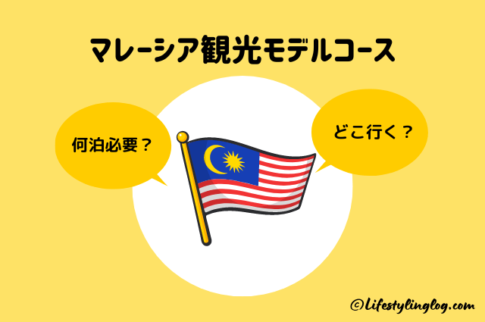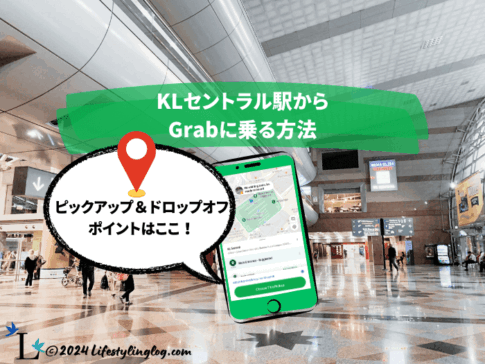LCC(ローコストキャリア)の代表格、エアアジア。
その格安航空券を利用して、海外旅行を楽しむ人が増えています。
しかしながら、海外でエアアジアを利用する際、キオスク(自動チェックイン機)を使った一連の手続きに…
「どうすれば良いの…?」
と戸惑ってしまう人が少なくありません。
この記事ではマレーシアの空港にあるキオスク(自動チェックイン機)を使って、エアアジア便のセルフチェックインする方法についてご紹介します。
目次
クアラルンプール国際空港のLCCターミナルとキオスク

こちらはクアラルンプール国際空港のLCCターミナル、klia2。
出発ホールはLevel 3にあり、国際線と国内線のチェックインカウンターは同じフロアにあります。

チェックインカウンターにはS・T・U・V・W・X・Y・Zがあります。
出発ホールにある電光掲示板で搭乗予定のフライトの詳細を確認の上、指定されたカウンターに行きます。
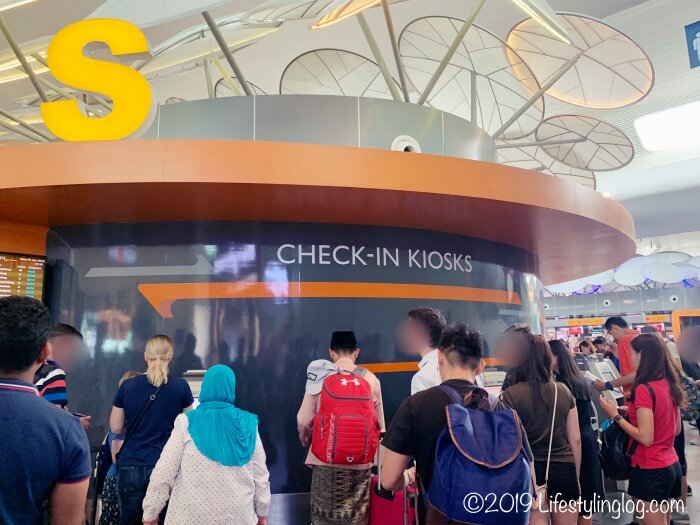
CHECK-IN KIOSKというキオスク(自動チェックイン機)があるコーナーに行き、必要な手続きをします。
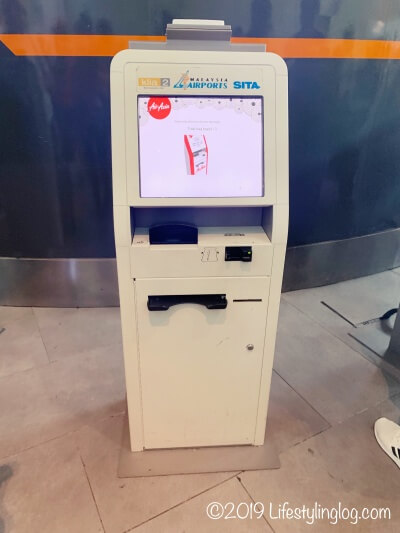
こちらがキオスク(自動チェックイン機)。

上記のキオスクはランカウイ空港で撮影したものになりますが、klia2にも同じものがあります。
どちらのキオスクも手続きの流れ自体は一緒ですが、バーコードをスキャンする時に少しだけ方法が異なるという違いがあります。
詳細については後ほど説明します。
マレーシアの空港でエアアジア便のセルフチェックインする流れ

こちらがキオスクのメインメニュー画面。
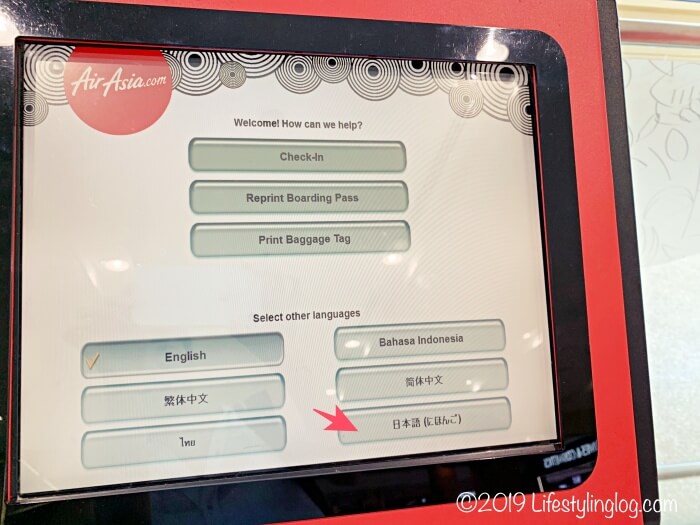
キオスクでは言語の選択が可能です。
日本語表示に変更したい時は、「Select other languages」にある「日本語(にほんご)」をタップして、言語変更します。
キオスクを使ってできること
キオスクで実行できるアクションは以下の3つ。
- Check-in(チェックイン)
- Reprint Boarding Pass(搭乗券の再印刷)
- Print Baggage Tag(手荷物タグの印刷)
基本的にはこの3つの項目を全て実行する形になりますが、実際のところは…
✔︎ウェブチェックインを済ませているか?
✔︎機内に預け入れる手荷物はあるか?
✔︎搭乗券や手荷物タグは印刷しているか?
といった諸条件により、行うべき手続きと工数が異なります。
ステップ①【チェックイン】
チェックイン手続きは…
- パソコンやスマホ、エアアジアのモバイルアプリを使ってウェブチェックイン
- キオスクでチェックイン
という方法があります。
おすすめはウェブチェックイン
キオスクでもチェックイン手続きが可能ですが、混み合うキオスクでの手続きを減らしたい時は空港に向かう前にパソコンやスマホでウェブチェックインしておく方がおすすめです。
キオスクを使ったチェックイン手続きから手荷物タグ印刷までの一連の流れについてぱぱっとビジュアルで把握したい場合は、下記のエアアジアの動画が参考になります。
基本的には以下の流れで手続きを進めます。
- キオスクのメインメニューにある「Check-in」をタップ
- 6桁の予約番号を入力
- チェックインする搭乗者を選択
- パスポートをスキャン
- 機内に預け入れる手荷物があれば個数を指定して、手荷物タグを印刷
ウェブチェックインを済ませてある場合は、以下の搭乗券の再印刷からキオスクで手続きを進めていきます。
ステップ②【搭乗券の再印刷】
エアアジアのフライトには路線によりウェブチェックイン後にe搭乗券(E-Boarding Pass)が発行されるタイプのものがあります。
この場合、機内に預け入れる手荷物がなければ、ウェブチェックイン後にスマホ一つでゲートまでペーパーレスで直行できるというメリットがありますが、ここでは搭乗券を印刷することを前提に話を進めます。
ウェブチェックインを済ませた後、搭乗券を印刷したい場合…
- 自宅にあるプリンターで印刷する
- キオスクで搭乗券を印刷する
という方法があります。
ここではキオスクを使って搭乗券を印刷する手順について紹介します。
予約情報を取り出す
メインメニューにある「Reprint Boarding Pass(搭乗券の再印刷)」を選択すると、以下の画面が表示され、どのように予約情報を取り出したいかについて聞かれます。
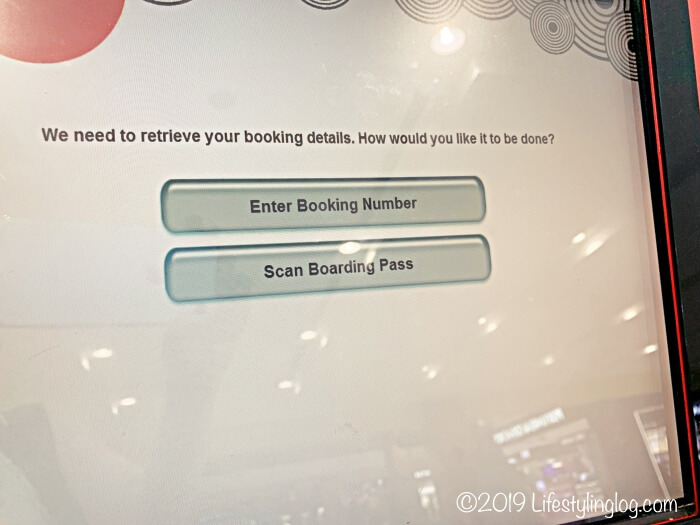
予約情報は…
- Enter Booking Numer(予約番号を入力)
- Scan Bording Pass(搭乗券をスキャンする)
という2つの方法から好きな方法を選択することができます。
6桁の予約番号を入力する場合

「Enter your 6-character Booking Number and click Confirm(6桁の予約番号を入力して確定してください)」という指示があるので、旅程表に記載されている予約番号を入力します。
入力後は「Confirm」ボタンを押して確定します。
搭乗券をスキャンする場合
ウェブチェックインした場合、バーコードが発行されます。
そのバーコードを使って、キオスクで搭乗券の印刷が可能です。

スマホにバーコードを表示させ、キオスクのバーコードリーダーにかざします。
キオスクによって、バーコードリーダーの位置が異なることがあります。
上記のキオスクでは、スマホをキオスクに対し平行にして読み取りを行います。
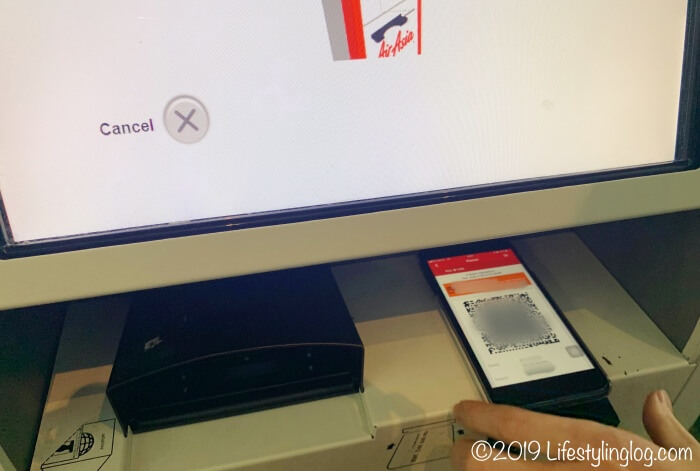
バーコードリーダーが上部にあるキオスクの場合は、スマホをこのように置いて読み取りを行います。
バーコードの読み取りが上手くいかない場合はスマホの位置を変えて調整するか、それでもダメな時はメインメニューに戻り、予約番号の入力を選択してみてください。

予約情報の確認ができた後、「Do you have a checked baggage?(機内に預け入れる荷物はありますか?)」という質問が表示されます。
預け入れる手荷物がない場合は「✖︎ I don’t have any checked baggage」をタップ、 預け入れる荷物がある場合は「✔︎YES」をタップします。
預け入れの荷物がない場合はここで搭乗券が印刷されて手続き終了となります。
荷物がある場合は、このまま手荷物タグの印刷手続きに進みます。
ステップ③【手荷物タグの印刷】
スーツケースなど、機内に預け入れる荷物がある場合は手荷物タグの印刷が必要になります。
手荷物タグも搭乗券のように自宅のプリンターで印刷が可能ですが、ここではキオスクで手荷物タグを印刷する方法について紹介します。
機内に預け入れる手荷物の中身についての確認
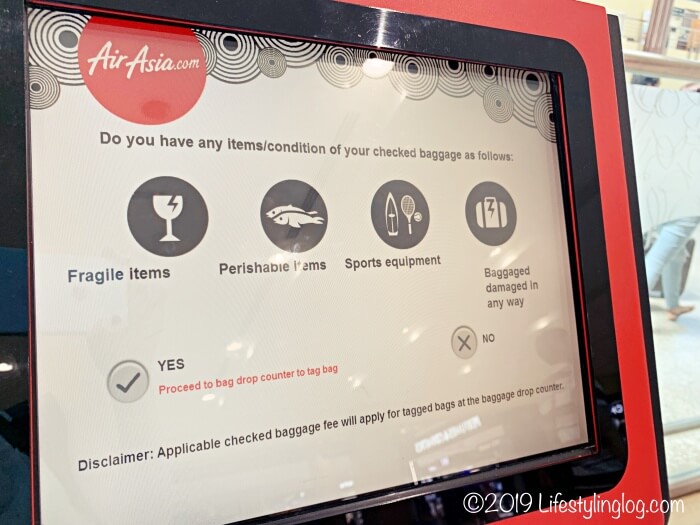
壊れやすいもの、腐りやすいもの、モバイルバッテリー、スポーツ用品や破損したスーツケース(荷物)などを手荷物として機内に預け入れる場合は、「YES」のボタンを押し、Bag Dropカウンターに行きます。
該当するアイテムがない場合は「NO」を押して次の手続きに進みます。
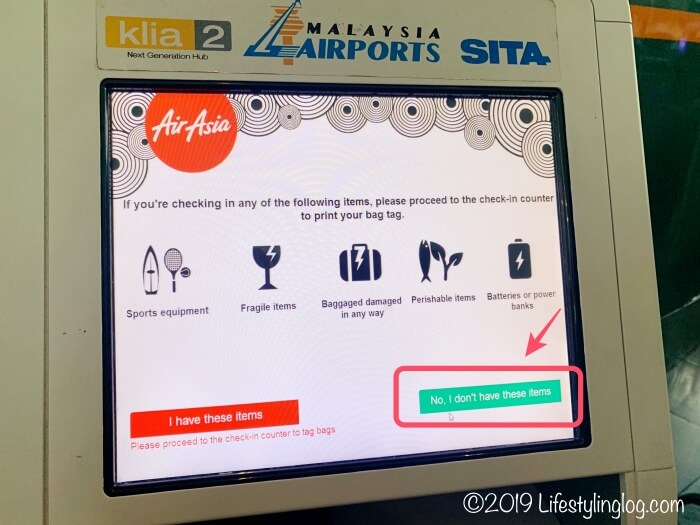
こちらは別のキオスクの手荷物についての確認画面。
該当するアイテムがある場合は赤色の「I have these items」をタップ、ない場合はグリーンの「No, I don’t have these items」をタップします。
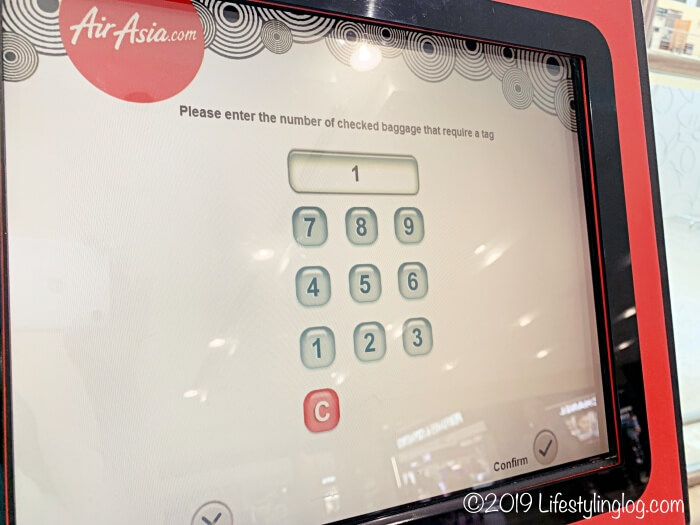
続いて、機内に預け入れる手荷物の個数を入力します。

荷物の個数を指定すると手荷物タグが印刷されるので、タグを受け取ります。
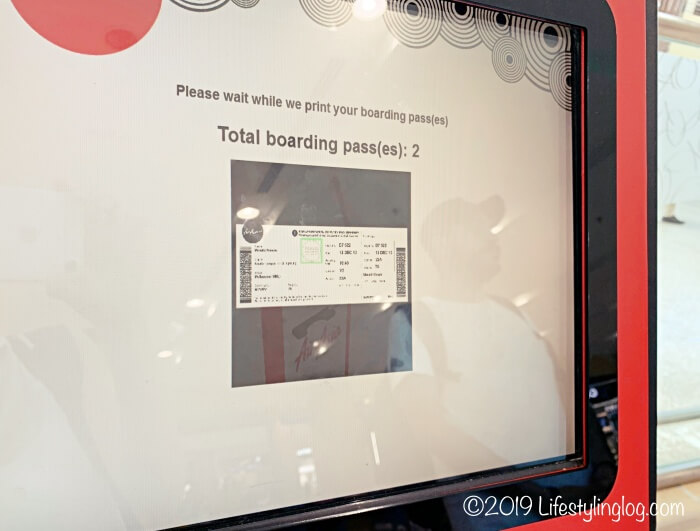
ステップ②の「搭乗券の再印刷」から手続きを進めている場合は、手荷物タグが印刷された後に搭乗券が印刷されます。
手荷物タグと搭乗券、この2つを受け取ることを忘れないように注意してください。

手荷物タグをスーツケースに取り付けて、キオスクでの手続きが完了です。
セルフバッグドロップカウンターでの手続き
機内に預け入れる荷物がある場合は、手荷物タグを印刷した後に、セルフバッグドロップカウンターに行き、荷物の預け入れを行います。

「Baggage Drop」という表示があるカウンターに並びます。

こちらがセルフバッグドロップカウンター。

こちらのハンドスキャナーを使って荷物預け入れの手続きを行います。

まず「Place」という指示があるので、荷物をベルトコンベアー上に置きます。

ハンドスキャナーを使って搭乗券のバーコードをスキャンします。
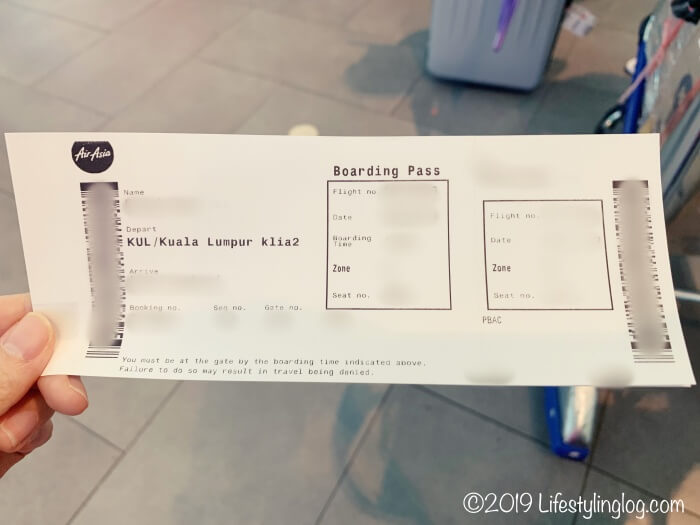
搭乗券の横にバーコードがあるので、それをハンドスキャナーで読み取ります。

続いて、手荷物タグのバーコードをスキャンします。

ハンドスキャナーを使って手荷物タグにあるバーコードを読み取ります。

「PLEASE Wait」「DO NOT remove your baggage」という表示が出るので、ベルトコンベアーに乗せた荷物に触らず、そのまま待ちます。
特に問題がなければ、このまま自動で荷物がベルトコンベアー上を流れていきます。
以上で全ての手続きが完了となります。
あとは搭乗券とパスポートを持って、ゲートに直行すればOKです。
重量オーバーに注意
セルフバッグドロップカウンターで気をつけるべきことは、スムーズな手続き。
長い行列ができている時に、重量オーバーで引っかかると、後方で並んでいる人たちから冷たい視線を浴びることになります。(実際にこのようなケースを目撃したことがあり、その時はみんな苛立ちまくっていました…。)
そのため、ラゲッジスケールを使い事前に重量がオーバーしていないことを確認しておくことをおすすめします。
私自身は旅行に必ず持っていくアイテムです。
まとめ
エアアジアのフライトには色々あり、セルフチェックインの締め切り時間が異なります。
また、例外がある他、行き先によりセルフチェックインが利用できないケースもあるため、詳細はエアアジアの公式サイトで確認することを忘れないようにしてください。
以上、マレーシアの空港でキオスクを使って、エアアジア便のセルフチェックインする方法についての紹介でした!
klia2で待ち時間が生じた時は、gateway@klia2に足を運ぶことをおすすめします。
♥gateway@klia2の詳細はこちら↓↓↓